Voici les étapes avant vous changer votre connexion Wi-Fi:
1. Éteignez votre SpotCam et passez en mode AP à l'arrière de la caméra.
2. Assurez-vous que la LED de la caméra clignote en jaune.
3. Utilisez smart phone/tablette/PC/MAC pour vous connecter avec le même compte que vous avez enregistré SpotCam et puis changer la connexion WiFi pour votre SpotCam.
Pour PC ou Laptop
Si vous utilisez PC ou ordinateur portable, visitez-vous la page d’accueil de MySpotCam.com et puis vous verrez le bouton d’Ajouter SpotCam en bas au coin gauche.
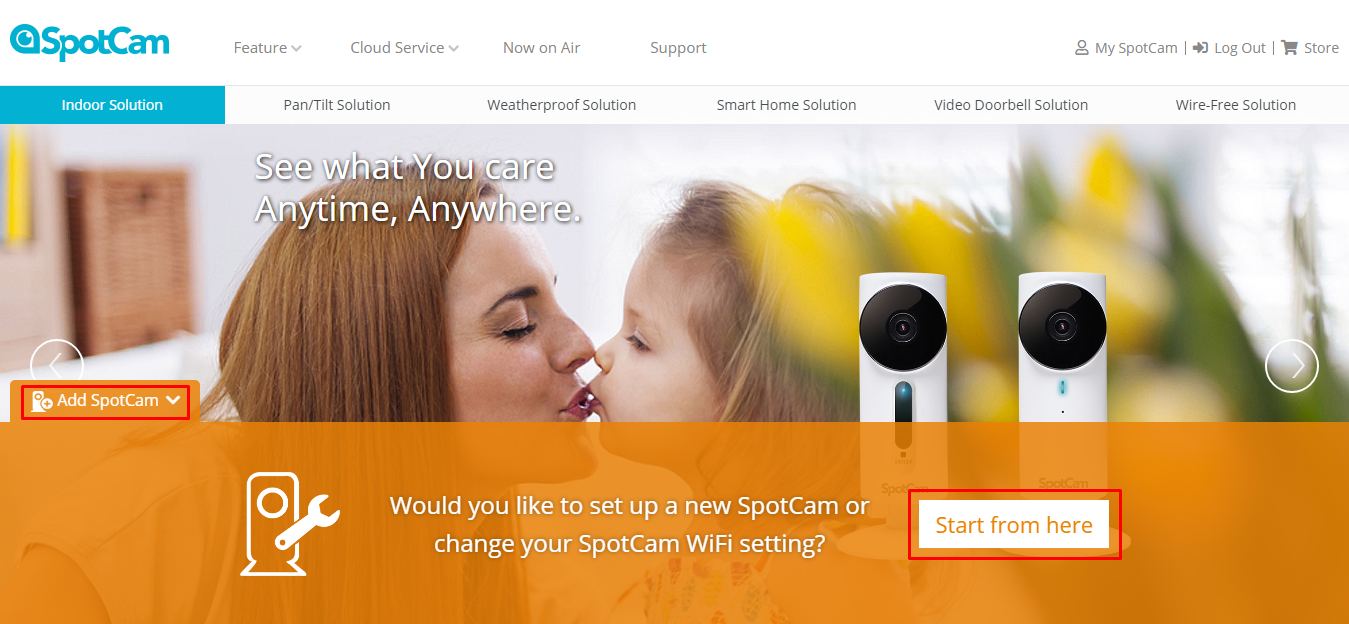
Cliquez le bouton une fois, vous serez invité à télécharger le programme d'installation SpotCam, exécutez le fichier après le téléchargement. Ne vous inquiétez pas, rien sera installé sur votre appareil.
Suivrez les instructions pour exécuter installation de SpotCam, et sélectionnez le modèle de caméra spécifique en la page suivante.
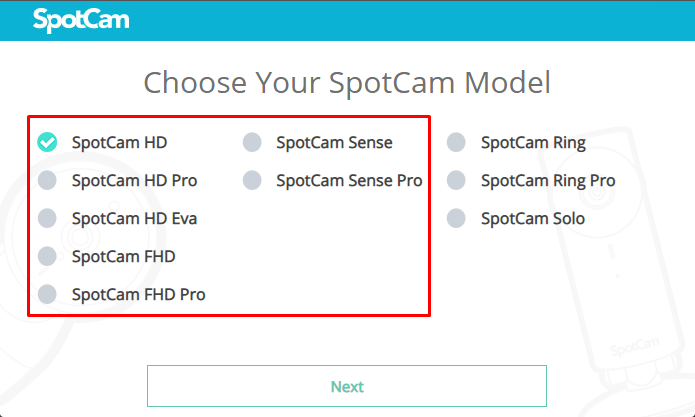
Vous verrez un message comme ci-dessous pendant le processus, cliquez le bouton de Changez SpotCam Wi-Fi et passer à étape suivante.
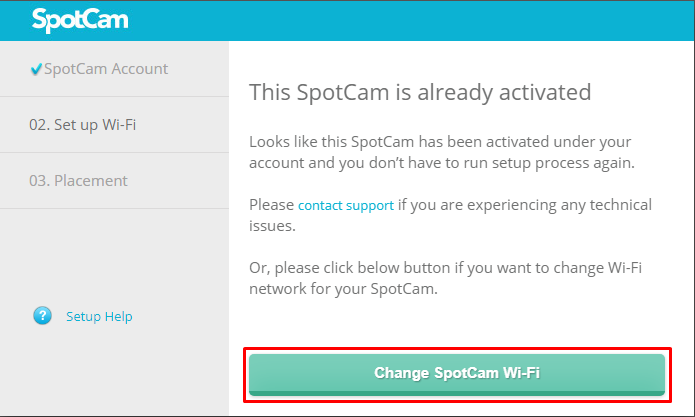
Sélectionnez le réseau Wi-Fi auquel vous souhaitez connecter votre SpotCam, puis suivez les instructions pour terminer le processus d'installation de SpotCam.
Pour smartphone ou tablette
Si vous utilisez Smartphone ou tablette Android ou Pad/iPhone, installez SpotCam APP dans l'Apple APP Store ou Google Play. Après vous vous connectez à l'APP, vous pouvez trouver le bouton pour changer le Wi-Fi SpotCam dans le menu comme illustré ci-dessous.
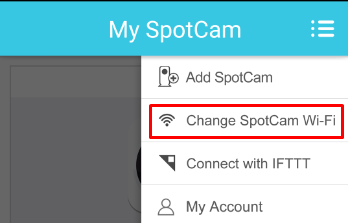
Sélectionnez le modèle spécifique de votre SpotCam et cliquez sur Suivant.
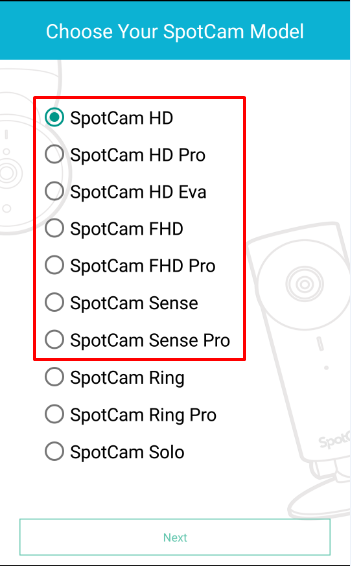
Cliquez le bouton de
Changer le Wi-Fi SpotCam et suivez les instructions comme ci-dessus et alors vous pouvez changer le Wi-Fi réglage de votre SpotCam.
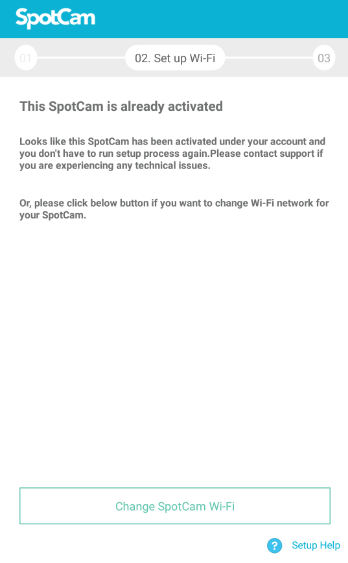
Voici les étapes avant vous changer votre connexion Wi-Fi:
1. Appuyez le bouton qui au symbole du signal sur la sonnette pendant 1 seconde.
2. Allumez votre SpotCam et attendez que le LED clignote en jaune
3. Utilisez smart phone/tablette/PC/MAC pour vous connecter avec le même compte que vous avez enregistré SpotCam et puis changer la connexion WiFi pour votre SpotCam.
Pour PC ou Laptop
Si vous utilisez PC ou ordinateur portable, visitez-vous la page d’accueil de MySpotCam.com et puis vous verrez le bouton d’Ajouter SpotCam en bas au coin gauche.
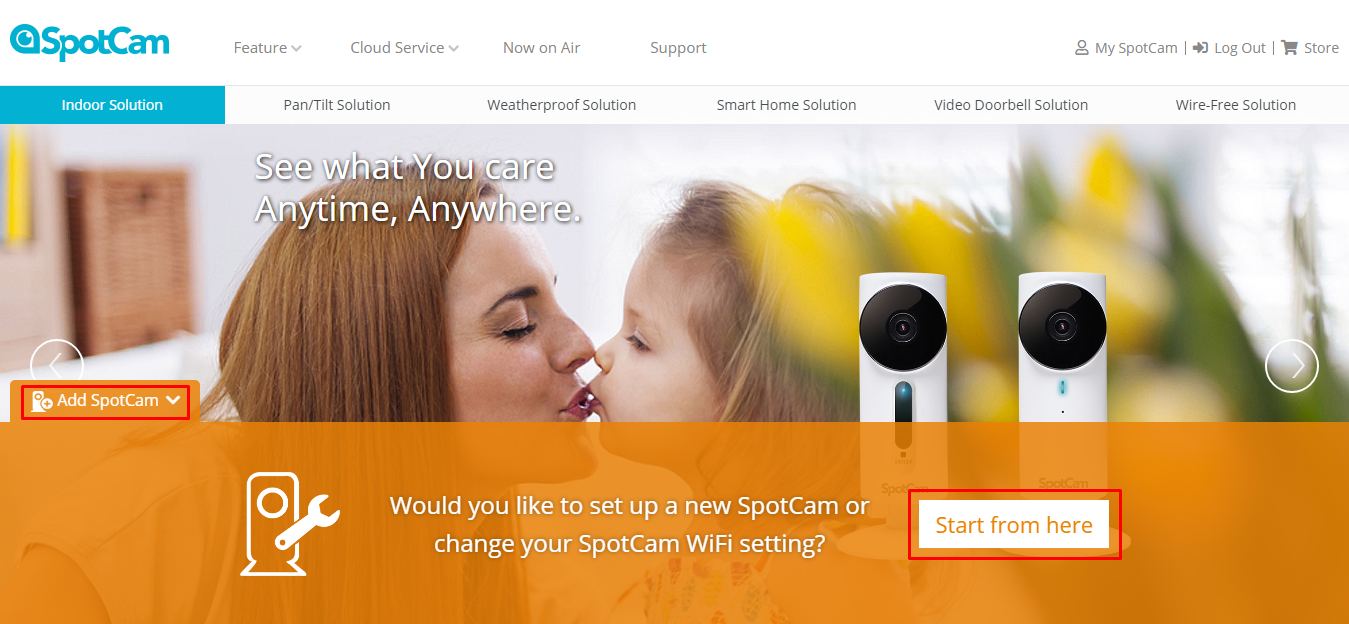
Cliquez le bouton une fois, vous serez invité à télécharger le programme d'installation SpotCam, exécutez le fichier après le téléchargement. Ne vous inquiétez pas, rien sera installé sur votre appareil.
Suivrez les instructions pour exécuter installation de SpotCam, et sélectionnez le modèle de caméra spécifique en la page suivante.
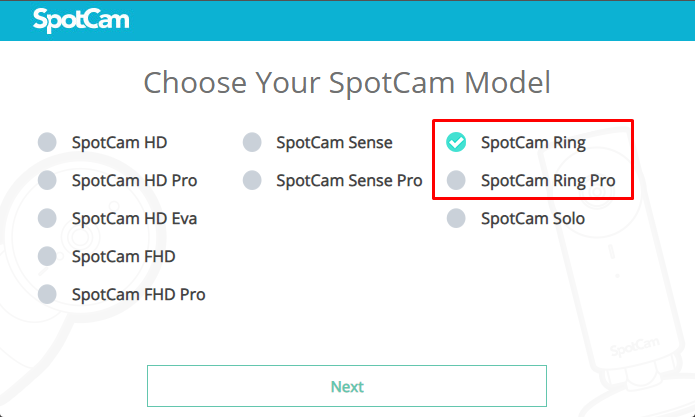
Vous verrez un message comme ci-dessous pendant le processus, cliquez le bouton de Changez SpotCam Wi-Fi et passer à étape suivante.
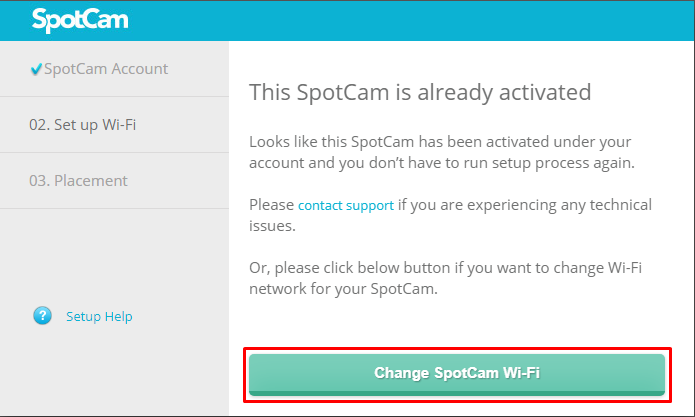
Sélectionnez le réseau Wi-Fi auquel vous souhaitez connecter votre SpotCam, puis suivez les instructions pour terminer le processus d'installation de SpotCam.
Pour smartphone ou tablette
Si vous utilisez Smartphone ou tablette Android ou Pad/iPhone, installez SpotCam APP dans l'Apple APP Store ou Google Play. Après vous vous connectez à l'APP, vous pouvez trouver le bouton pour changer le Wi-Fi SpotCam dans le menu comme illustré ci-dessous.
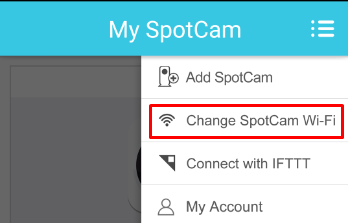
Sélectionnez le modèle spécifique de votre SpotCam et cliquez sur Suivant.
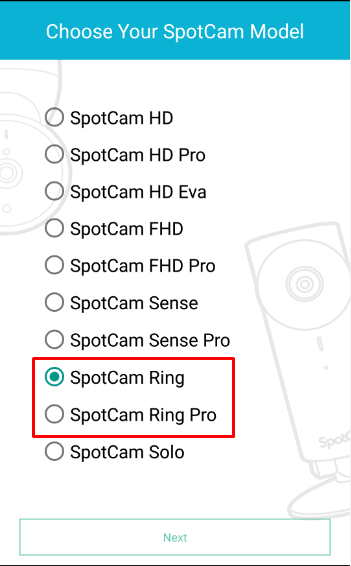
Cliquez le bouton de
Changer le Wi-Fi SpotCam et suivez les instructions comme ci-dessus et alors vous pouvez changer le Wi-Fi réglage de votre SpotCam.
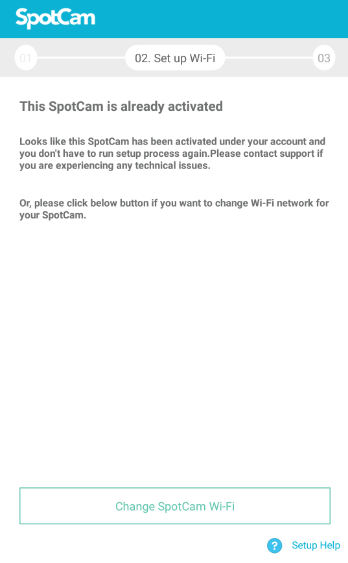
Voici les étapes avant vous changer votre connexion Wi-Fi:
1. Appuyez le bouton qui au symbole du signal sur le front de la caméra pendant 3 secondes.
2. Assurez-vous que la LED de la caméra clignote en jaune.
3. Utilisez smart phone/tablette/PC/MAC pour vous connecter avec le même compte que vous avez enregistré SpotCam et puis changer la connexion WiFi pour votre SpotCam.
Pour PC ou Laptop
Si vous utilisez PC ou ordinateur portable, visitez-vous la page d’accueil de MySpotCam.com et puis vous verrez le bouton d’Ajouter SpotCam en bas au coin gauche.
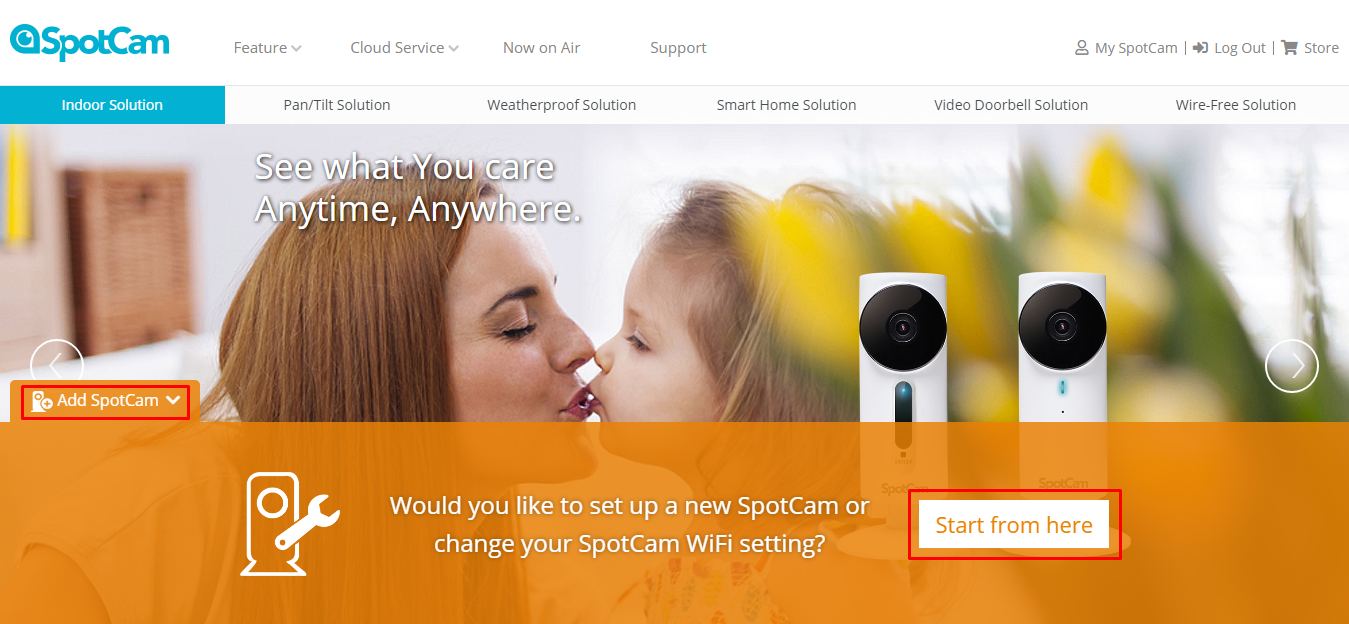
Cliquez le bouton une fois, vous serez invité à télécharger le programme d'installation SpotCam, exécutez le fichier après le téléchargement. Ne vous inquiétez pas, rien sera installé sur votre appareil.
Suivrez les instructions pour exécuter installation de SpotCam, et sélectionnez le modèle de caméra spécifique en la page suivante.
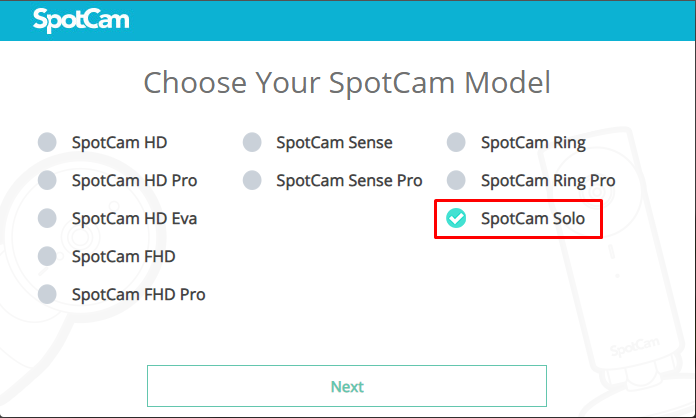
Vous verrez un message comme ci-dessous pendant le processus, cliquez le bouton de Changez SpotCam Wi-Fi et passer à étape suivante.
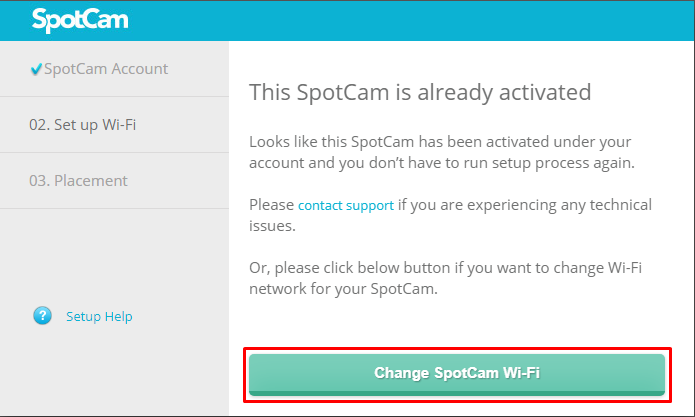
Sélectionnez le réseau Wi-Fi auquel vous souhaitez connecter votre SpotCam, puis suivez les instructions pour terminer le processus d'installation de SpotCam.
Pour smartphone ou tablette
Si vous utilisez Smartphone ou tablette Android ou Pad/iPhone, installez SpotCam APP dans l'Apple APP Store ou Google Play. Après vous vous connectez à l'APP, vous pouvez trouver le bouton pour changer le Wi-Fi SpotCam dans le menu comme illustré ci-dessous.
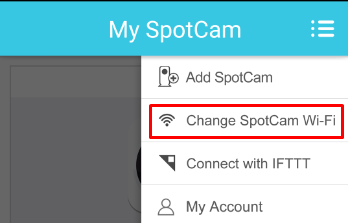
Sélectionnez le modèle spécifique de votre SpotCam et cliquez sur Suivant.
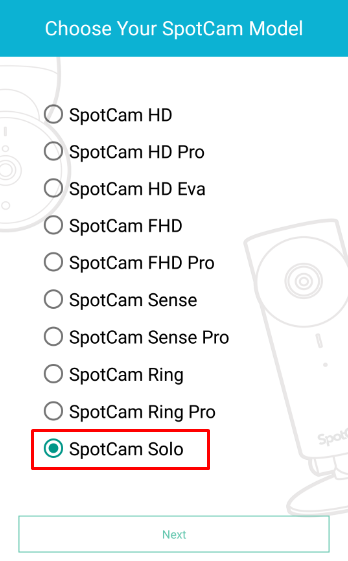
Cliquez le bouton de
Changer le Wi-Fi SpotCam et suivez les instructions comme ci-dessus et alors vous pouvez changer le Wi-Fi réglage de votre SpotCam.
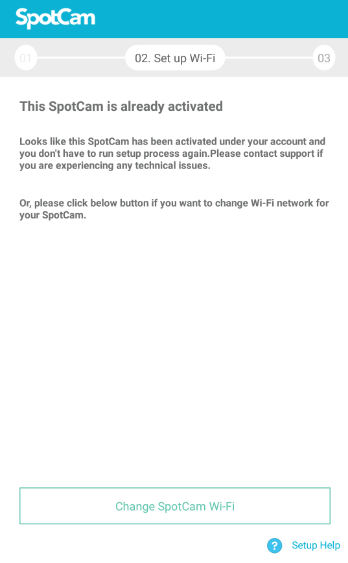

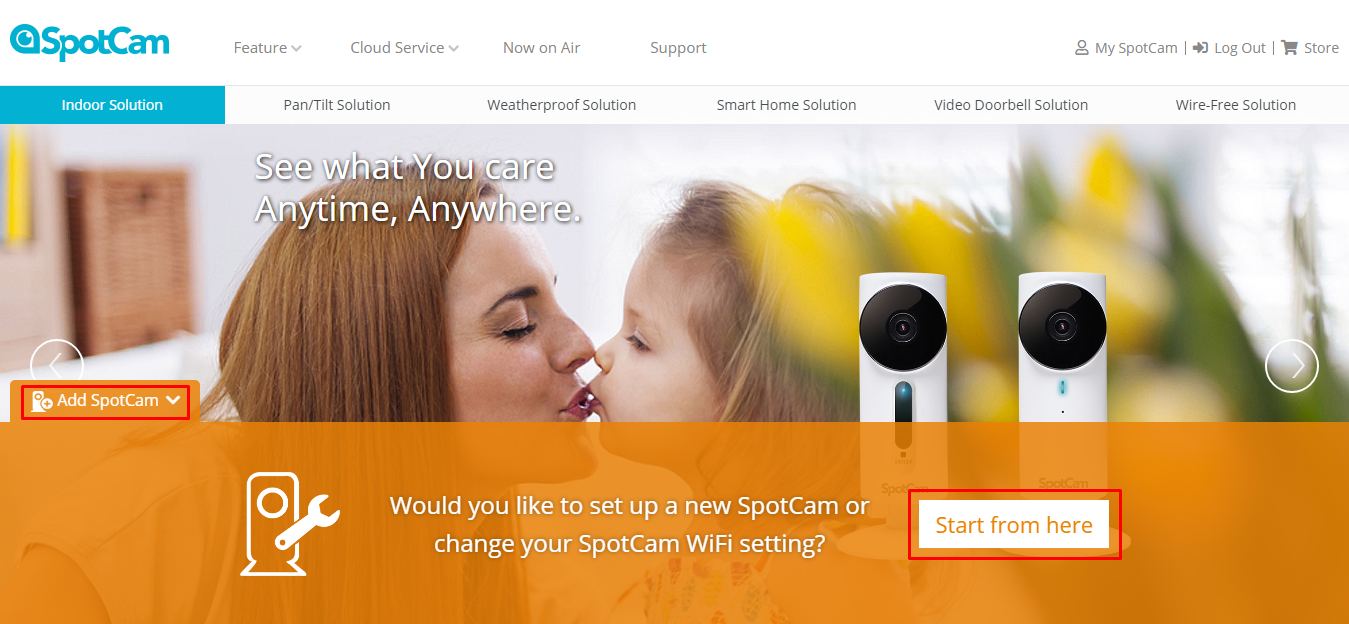
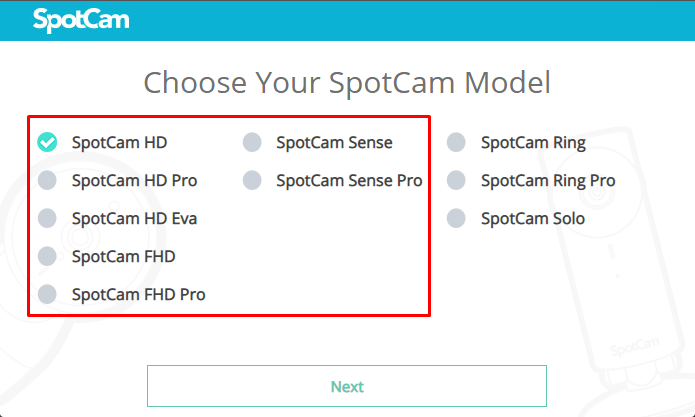
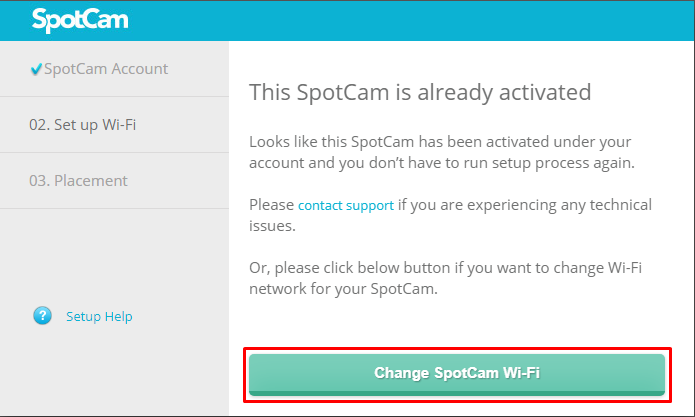
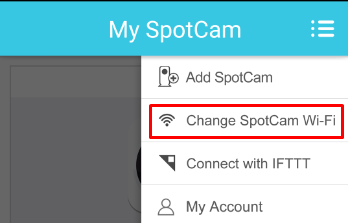
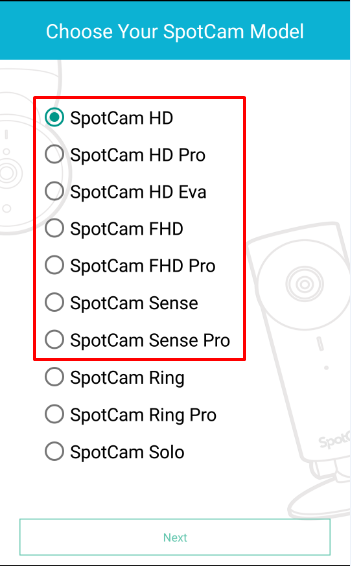
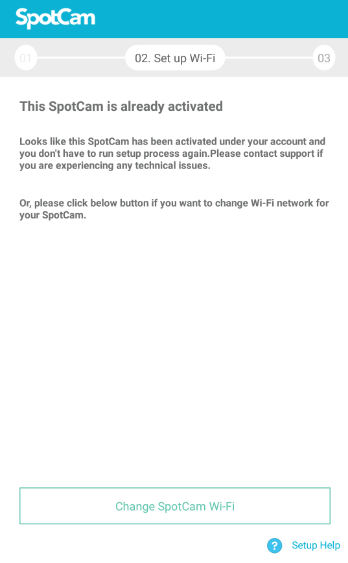
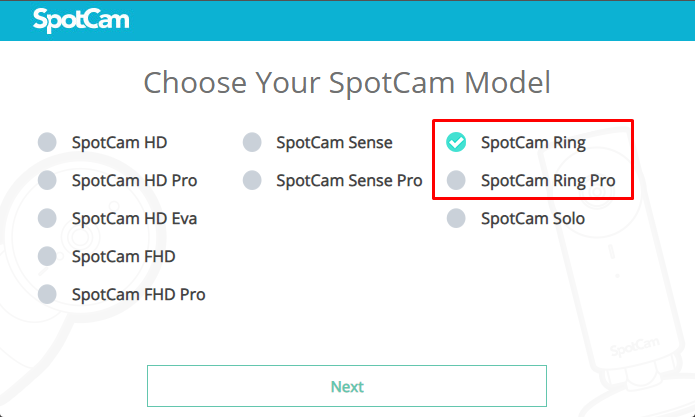
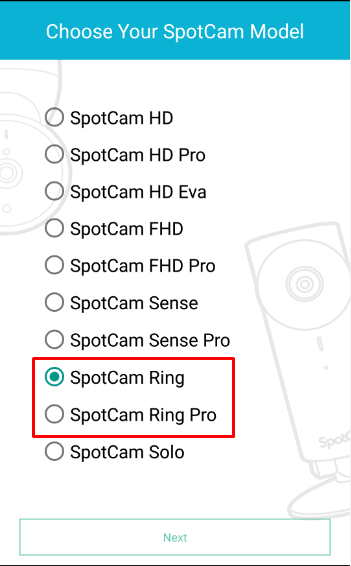
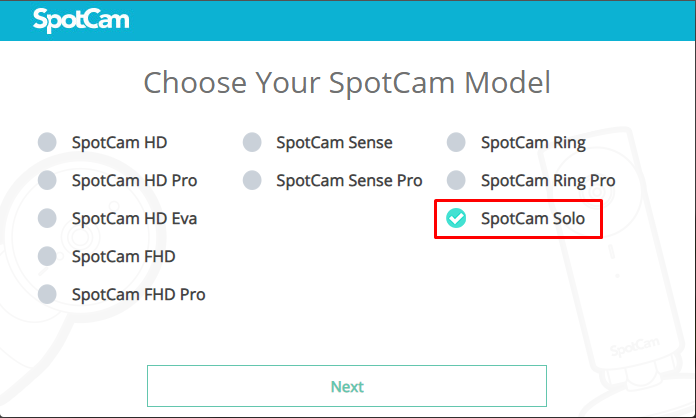
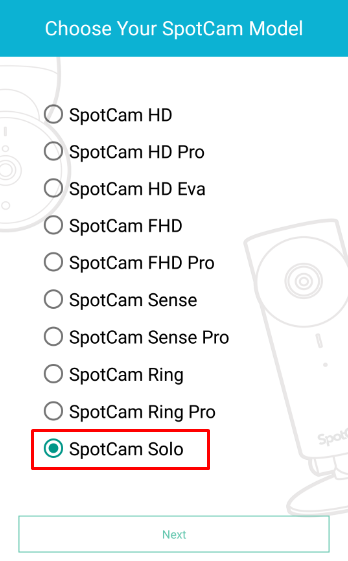






 English
English English (UK)
English (UK) 日本語
日本語 繁中 (台灣)
繁中 (台灣) 繁中 (香港)
繁中 (香港) Deutsch
Deutsch Suomi
Suomi